Perbaiki Kesalahan 1310 Pastikan Anda Memiliki Akses ke Direktori Itu – TechCult
Bermacam Macam / / April 07, 2023
Anda tidak dapat menginstal aplikasi baru karena kesalahan 1310 atau pesan kesalahan yang menyatakan verifikasi yang Anda miliki akses ke direktori itu, dan telah mencoba menginstal aplikasi beberapa kali dan masih menghadapi hal yang sama kesalahan. Yah, jangan khawatir, itu adalah kesalahan umum. Banyak pengguna mengeluh tentang hal yang sama. Ini dapat terjadi dengan aplikasi yang dibundel, atau dengan aplikasi apa pun tergantung pada pengaturan sistem dan persyaratan aplikasi. Jika Anda juga berurusan dengan kesalahan penulisan ke masalah file dan tidak dapat memperbaikinya, maka Anda berada di tempat yang tepat. Kami memberikan Anda panduan sempurna yang akan membantu Anda memperbaiki masalah kesalahan 1310.
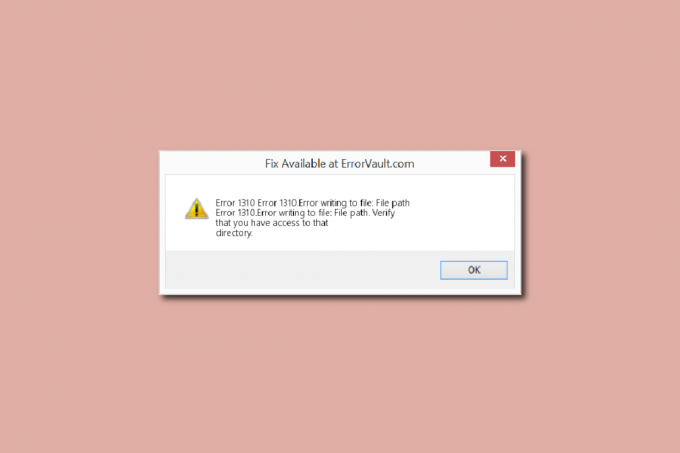
Daftar isi
- Cara Memperbaiki Kesalahan 1310 Verifikasi Bahwa Anda Memiliki Akses ke Direktori Itu
- Metode 1: Copot Versi Aplikasi Lama
- Metode 2: Daftar ulang Pemasang Windows
- Metode 3: Berikan Izin Penuh ke Lokasi File
- Metode 4: Instal Perangkat Lunak dalam Kondisi Boot Bersih
Cara Memperbaiki Kesalahan 1310 Verifikasi Bahwa Anda Memiliki Akses ke Direktori Itu
Ini biasanya terjadi saat menginstal MS Office aplikasi seperti Power Point, Unggul, Kata, Adobe Photoshop atau Autodesk, Dan AutoCAD. Berikut ini adalah beberapa penyebab utama kesalahan tersebut:
- Lokasi file yang diperlukan sudah digunakan oleh perangkat lunak lain.
- Penginstal Windows tidak berfungsi dengan baik.
- Izin tidak cukup untuk mengakses direktori tempat perangkat lunak baru akan dipasang.
- Menginstal aplikasi sebelumnya dan tidak mencopotnya dengan benar atau sepenuhnya, dan akibatnya, mungkin ada beberapa file dan folder lama di sistem Anda yang menyebabkan kesalahan 1310.
Metode 1: Copot Versi Aplikasi Lama
Seperti disebutkan di atas, jika Anda telah menginstal aplikasi yang sama sebelumnya dan tidak mencopotnya sepenuhnya, kemungkinan besar Anda akan menghadapi kesalahan, juga jika versi aplikasi yang lebih lama ada di sistem Anda. Jadi, periksa folder aplikasi dan file explorer Anda untuk melihat apakah versi yang lebih lama diinstal. Selain itu, jika Anda telah menghapus instalan aplikasi, pastikan tidak ada file tersisa yang terkait dengan aplikasi tersebut. Inilah yang perlu dilakukan untuk memperbaiki kesalahan 1310 memverifikasi bahwa Anda memiliki akses ke masalah direktori itu.
1. tekan Tombol Windows + R bersama-sama untuk membuka Berlari kotak dialog.
2. Jenis appwiz.cpl dan tekan Memasukikunci peluncuran Program dan fitur jendela.

3. Periksa apakah ada versi lama aplikasi yang Anda coba pasang. Jika ada, pilih dan klik Copot pemasangan.
Catatan: Di sini kami telah menunjukkan aplikasi Microsoft 365 sebagai contoh.

4. Lalu, klik Ya ke Copot pemasangan.

Catatan: Itu selalu disarankan agar Anda menghapus aplikasi dengan metode yang tepat dan harus menghindari menghapus aplikasi secara langsung.
Baca juga:Perbaiki Microsoft Office Tidak Dapat Dibuka di Windows 10
Metode 2: Daftar ulang Pemasang Windows
Setiap penginstalan aplikasi baru harus melalui penginstal Windows, yang merupakan inti untuk penginstalan dan pencopotan. Dan, jika ada masalah dengan penginstal, kemungkinan besar pesan kesalahan, verifikasi bahwa Anda memiliki akses ke direktori itu muncul. Lakukan hal berikut untuk membatalkan pendaftaran dan mendaftarkan ulang penginstal Windows:
1. Luncurkan Berlari kotak dialog.
2. Di sini, ketik msiexec / unregister dan tekan Masukkan kunci untuk membatalkan pendaftaran Pemasang Windows.
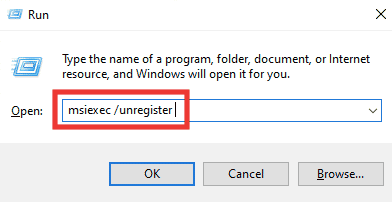
3. Sekali lagi buka Berlari kotak dialog.
4. Sekarang, ketik msiexec /regserver dan tekan Memasukikunci untuk mendaftar ulang Penginstal Windows.

5. Akhirnya, nyalakan ulang PC dan coba instal aplikasi lagi.
Baca juga:Perbaiki NSIS Error Launching Installer di Windows 10
Metode 3: Berikan Izin Penuh ke Lokasi File
Metode ini akan memberikan izin yang diperlukan untuk menulis data dalam folder instalasi tertentu. Ketika pesan kesalahan verifikasi bahwa Anda memiliki akses ke direktori itu muncul, Anda akan melihat folder mana yang meminta akses ke direktori tersebut. Jadi, sekarang Anda tahu folder mana yang harus Anda beri izin. Lakukan hal berikut untuk memperbaiki kesalahan penulisan ke file.
1. Membuka File Explorer dengan menekan Tombol Windows + E kunci.
2. Membuka Disk Lokal (C:) dengan mengklik dua kali di atasnya.

3. Klik dua kali File program map.

4. Temukan perangkat lunak yang ingin Anda instal, klik kanan padanya dan klik Properti.

5. Pergi ke Keamanan tab dan Bawah Nama grup atau pengguna bagian klik Administrator.
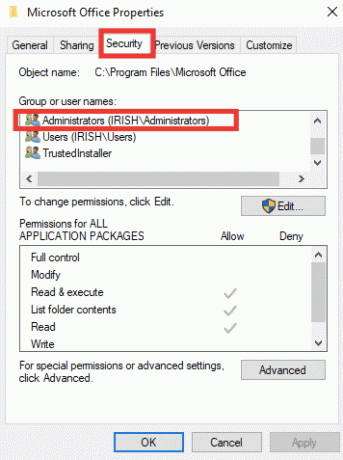
6. Untuk mengubah izin, klik Sunting….

7. Pilih Administrator lagi dan klik pada kotak centang dari Kontrol penuh.
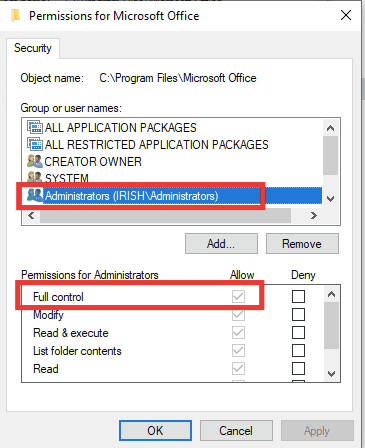
8. Klik Menerapkan Dan OKE.
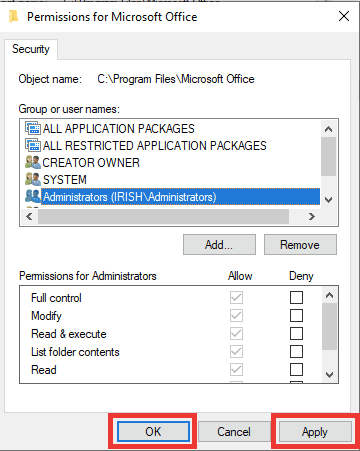
9. Akhirnya, reboot PC dan coba instal perangkat lunak.
Catatan: Anda juga dapat mencoba prosedur ini di lokasi folder berikut jalur demikian juga:
C:\Program Files\Common Files\Nama aplikasiC:\Program Files (x86)\Nama aplikasiC:\Program Files (x86)\Common Files\Nama aplikasi
Baca juga:Cara Menghentikan Windows 10 Dari Meminta Izin
Metode 4: Instal Perangkat Lunak dalam Kondisi Boot Bersih
Terakhir, jika tidak ada metode sebelumnya yang berhasil, Anda dapat mencoba memasang aplikasi dalam mode boot bersih, yaitu menonaktifkan semua aplikasi dan layanan yang tidak perlu yang mungkin mengganggu penginstalan dan menyebabkan kesalahan 1310. Jika Anda dapat menginstal aplikasi dalam status boot bersih, itu berarti kesalahan disebabkan oleh aplikasi atau layanan pihak ketiga. Baca panduan kami untuk Lakukan boot Bersih di Windows 10.

Direkomendasikan:
- Apa Persyaratan PC Civilization V?
- Perbaiki Kode Kesalahan Sistem 1231 di Windows 10
- Perbaiki Kesalahan Sistem Startupinfo exe di Windows 10
- Perbaiki Office 365 Nama File Tidak Valid Saat Menyimpan Kesalahan
Kami harap panduan ini bermanfaat dan Anda dapat melakukannya perbaiki kesalahan 1310 verifikasi bahwa Anda memiliki akses ke direktori itu. Beri tahu kami metode mana yang paling cocok untuk Anda untuk memperbaiki penulisan kesalahan ke file. Jika Anda memiliki pertanyaan atau saran mengenai masalah terkait teknologi apa pun, jangan ragu untuk menyampaikannya di bagian komentar di bawah.
Elon adalah penulis teknologi di TechCult. Dia telah menulis panduan cara kerja selama sekitar 6 tahun sekarang dan telah membahas banyak topik. Dia suka membahas topik yang terkait dengan Windows, Android, dan trik serta tips terbaru.



